아래 한글 상용구를 잘 활용하면 한글을 훨씬 더 빠르고 편하게 사용할 수 있습니다. 문서의 한 곳을 자꾸 찾아다가 복사 붙여넣기 하지마 마시고 지금 바로 상용구를 사용해 보세요!
Contents
아래 한글 상용구 정의
특정 단어에 긴 문장이나 원문자 및 특수문자를 저장해 둔 뒤, 편리하게 꺼내 사용할 수 있습니다.
예를 들어 아래와 같이 영어선생님들이 많이 사용하는 문구가 있습니다.
- 다음 문장에서 문법적으로 틀린 곳을 찾아 바르게 고치시오.
- 위 글의 내용과 일치하지 않는 것을 고르시오.
- 다음 문장을 글의 순서에 맞게 바르게 고치시오.
- 위 지문의 주제로 올바른 것을 고르시오.
- 원문장 ①②③④⑤ 등
아래 한글 상용구 저장하기
위의 말들을 상용구에 저장 후 사용하시면 빠르게 문서를 제작하실 수 있습니다. 위 문장 중 하나의 문장에 블록을 씌운 후 [alt + I]를 누르면 아래와 같은 창이 뜨고 준말 부분에 자신이 기억하기 쉬운 준말을 넣으면 됩니다.
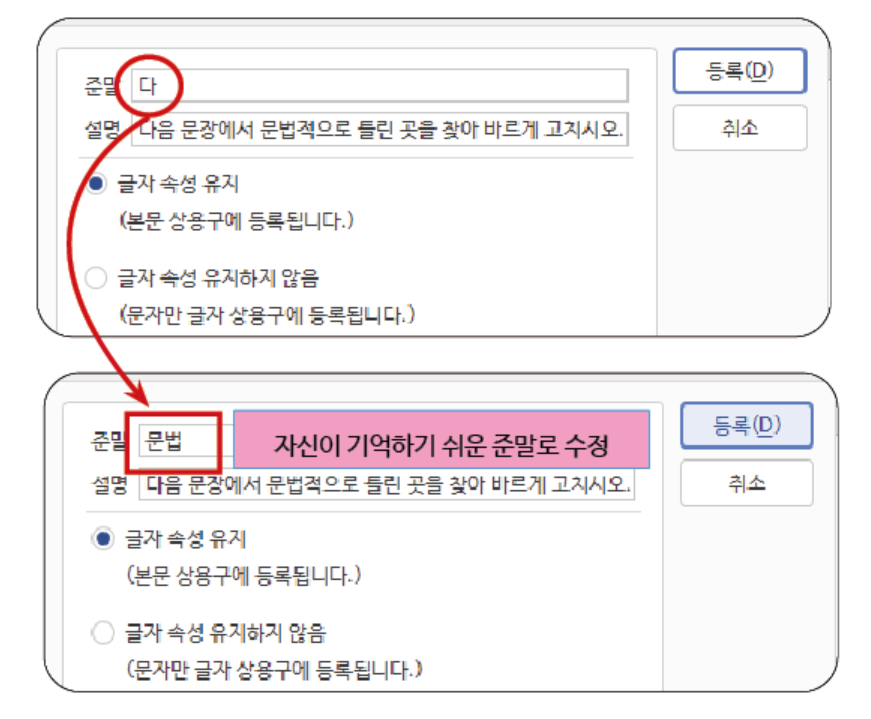
이후 문법을 타이핑 한 후 [alt + I]를 누르면 설명 부분의 문장이 나타나게 됩니다.
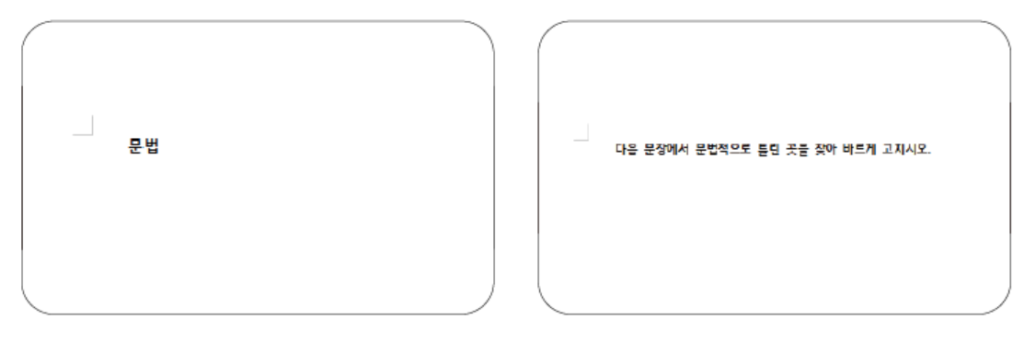
아래 한글 상용구 확인하기
상용구가 100개가 넘어가면 어떤 상용구를 저장했는지 나중에 전혀 기억이 나지 않을 수 있습니다. 단축키 ctrl + F3 키를 이용해서 어떤 상용구를 저장했는지 확인 할 수 있습니다. 또 입력- 입력 도우미-상용구-상용구내용에서도 확인 할 수 있습니다.
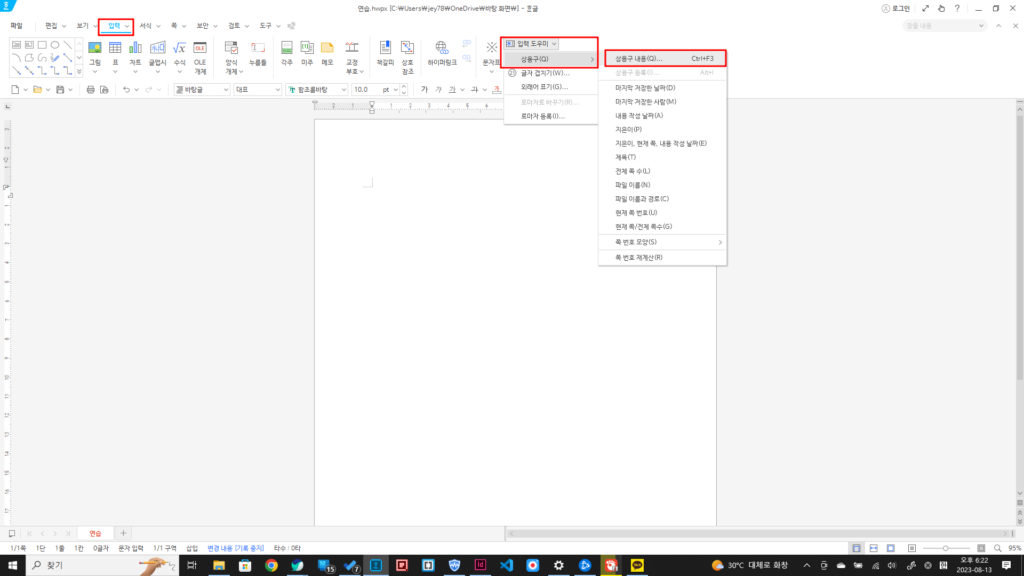
아래 한글 상용구 관리(다른 컴퓨터로 옮기기)
회사에서 쓰는 컴퓨터와 집에서 쓰는 데스크탑이나 컴퓨터가 다를 때 가장 문제가 됩니다. 작업 환경이 다르기 때문입니다. 그래서 상용구를 옮겨서 관리할 수 있는 부분이 상당히 중요합니다. 또한 컴퓨터를 포맷하고 나서도 이전에 썼던 상용구를 다시 잘 불러올 수 있어야 합니다.
alt 와 /(슬래쉬) 키를 누르면 아래 그림 처럼 한글정보가 나오게 됩니다.
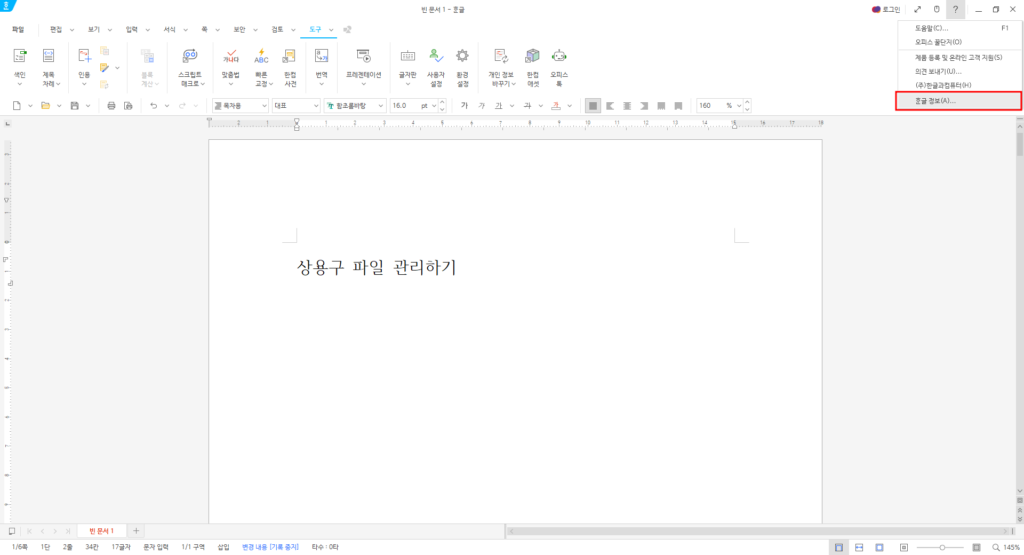
폴더 정보에서 개인 데이터 폴더의 내용을 복사(단축키 ctrl+c) 합니다.
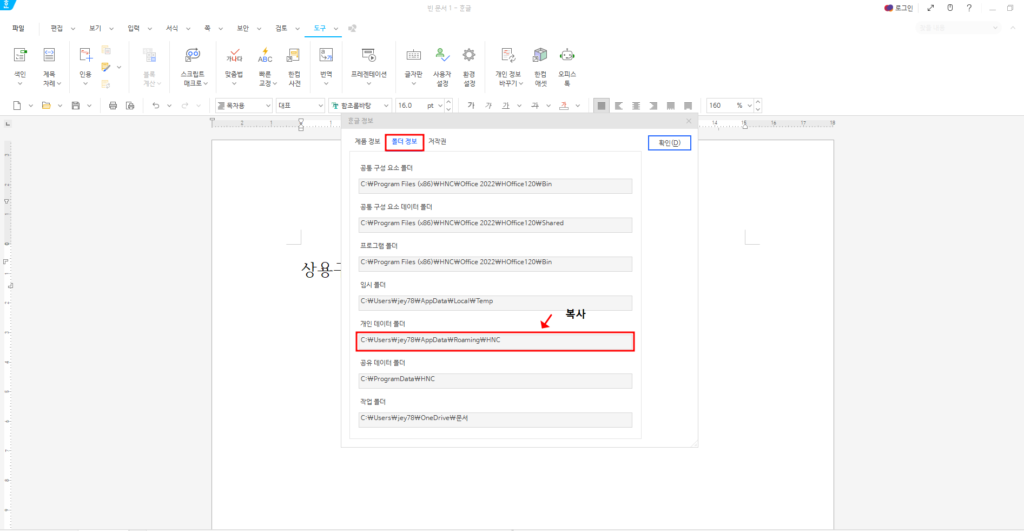
윈도우키 와 R 키를 누르면 아래와 같은 열기를 할 수 있는 경로를 붙여놓는 창이 나오고 그 곳에 방금 전에 복사했던 경로를 복사해서 붙입니다 (ctrl + v).
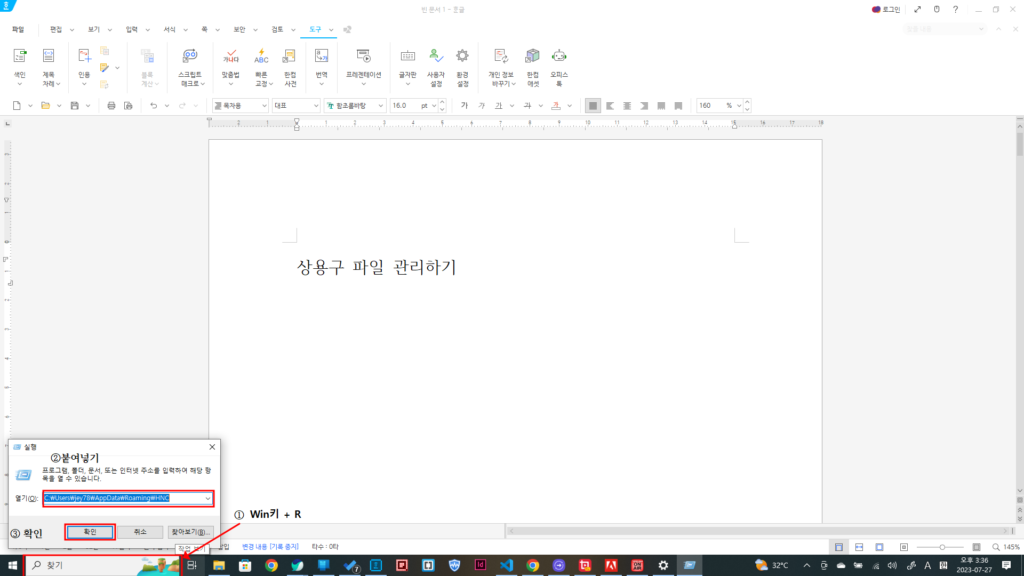
아래 그림과 같이 User – Hwp – 60 의 폴더를 순서대로 클릭합니다.
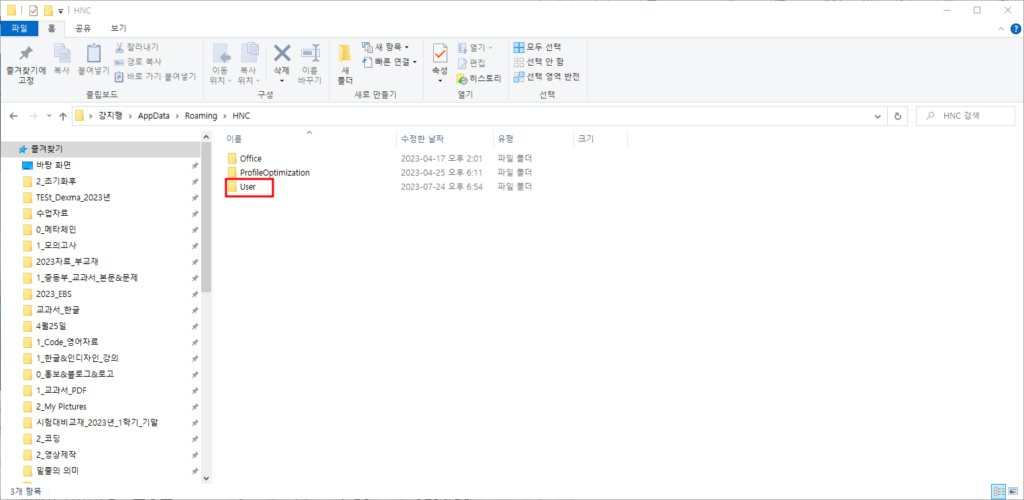
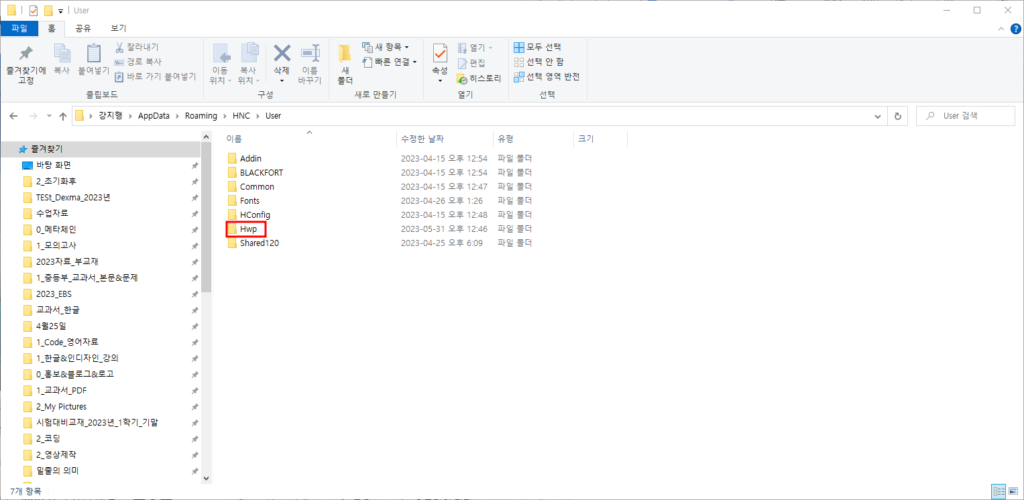
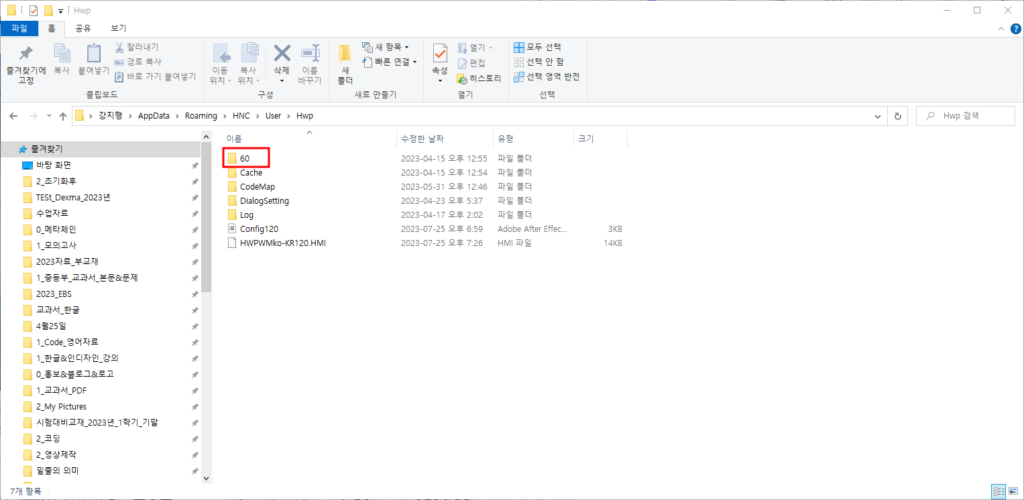
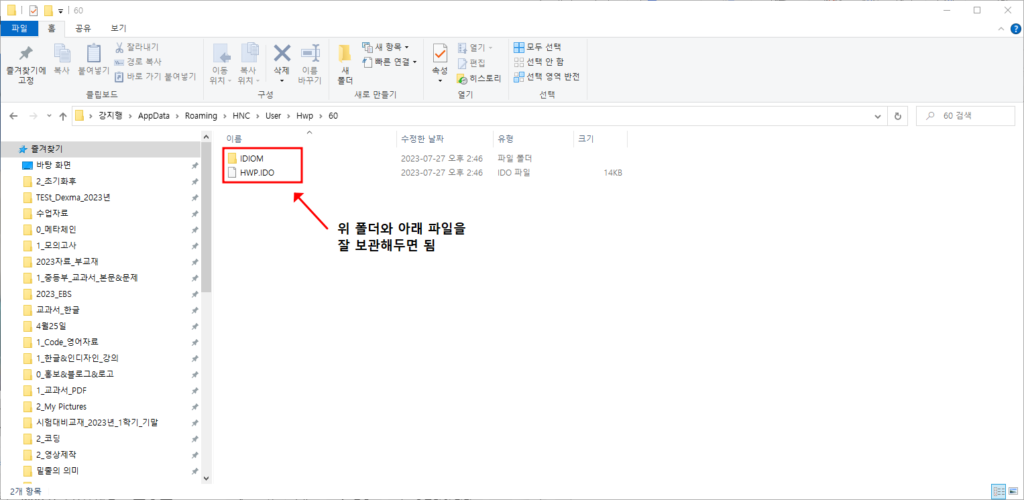
그럼 아래의 그림처럼 폴더와 파일이 나오게 되고 이 파일을 D드라이브에 상용구 백업 폴더를 만들어 저장해놓고 필요한 컴퓨터에 붙여넣으시면 됩니다?
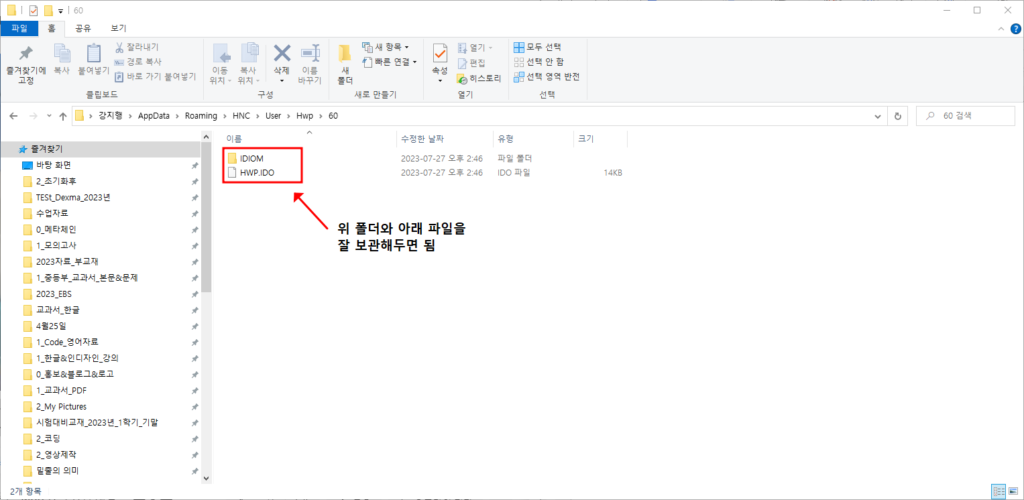
아래 한글 상용구를 사용해야 하는 이유
한글 상용구를 사용하는 이유는 다음과 같습니다:
- 표준화된 표현: 상용구는 표준화된 표현이므로 사용 시 받는 사람이 내용을 정확하게 이해할 수 있습니다.
- 시간 절약: 이미 만들어진 표현을 사용하면 메시지나 문서 작성 시간을 줄일 수 있습니다.
- 전문성 강조: 특정 상황에서 적절한 상용구를 사용하면 전문성을 나타낼 수 있습니다.
- 명확한 의사표현: 상용구는 그 자체로 이미 확립된 의미와 목적을 가지고 있으므로, 메시지의 명확성을 높여줍니다.
- 통일성: 같은 상황에서 동일한 상용구를 사용하면 문서나 메시지의 통일성을 높일 수 있습니다.
- 문화적 측면: 한글 상용구는 한국의 문화와 관습을 반영하기 때문에, 그 문화적 배경을 알고 있는 사람들 사이에서 더욱 효과적입니다.
- 감정 표현: 상용구는 때로는 감정을 표현하는 데 효과적일 수 있습니다. 특히, 서식이나 형식적인 문서에서도 적절한 감정을 표현할 수 있게 도와줍니다.
- 에러 방지: 상용구는 검증된 문구이므로, 새로운 문구를 만들 때 발생할 수 있는 오류나 누락을 방지해줍니다.
한글 상용구를 사용할 때는 상황에 맞는 적절한 상용구를 선택하여 사용하는 것이 중요합니다.상용구만을 과도하게 의존하게 되면 내용이 지나치게 형식적이거나 무미건조해질 수 있으므로, 적절한 균형을 유지하는 것이 좋습니다.
Q 다른 컴퓨터 어디에 상용구 폴더와 파일 붙여야 하나요?
이 폴더를 찾았던 순서를 생각하시면 됩니다. 한글에서 alt와 / 를 눌러서 찾았던 개인데이터 폴더의 경로를 복사해서 윈도우키와 R 키를 눌러서 나오는 창에 붙여넣기하고 user -hwp-60을 클릭하고 나오는 부분에 저장해두었던 상용구 폴더와 파일을 붙여넣기 덮어씌우기 하시면 됩니다.
-학습자가 똑똑해지는 스마트 교육
스마트 교육의 정보를 공유합니다.
강의요청 jey78v@naver.com